

windows操作系统中的xp系统是非常经典的操作系统,所以电脑xp系统到现在还是非常多人使用的。最近就有用户问小编一键重装xp系统怎么操作,那么今天小编就来给大家演示一下一键重装xp系统的方法。下面就让我们一起来看看吧!
一键重装xp系统的图文教程:
1.浏览器搜索小白官网下载并打开小白三步装机版软件,选择xp系统,点击立即重装。
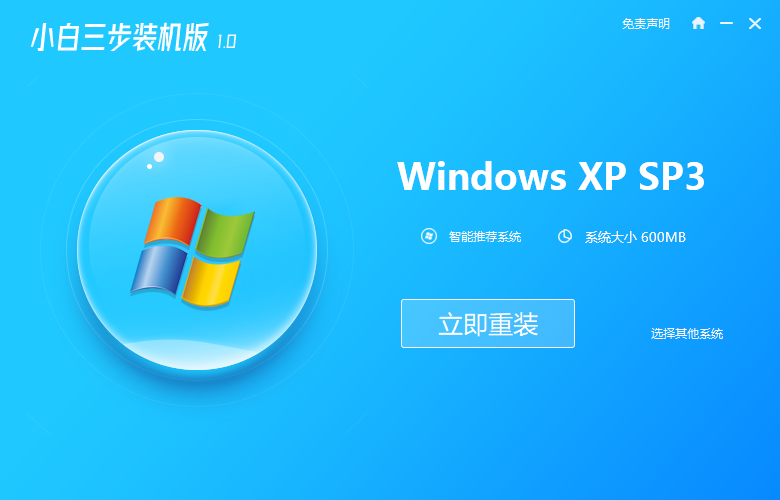
2.软件会自动下载 Windows XP 镜像以及 Pe系统。
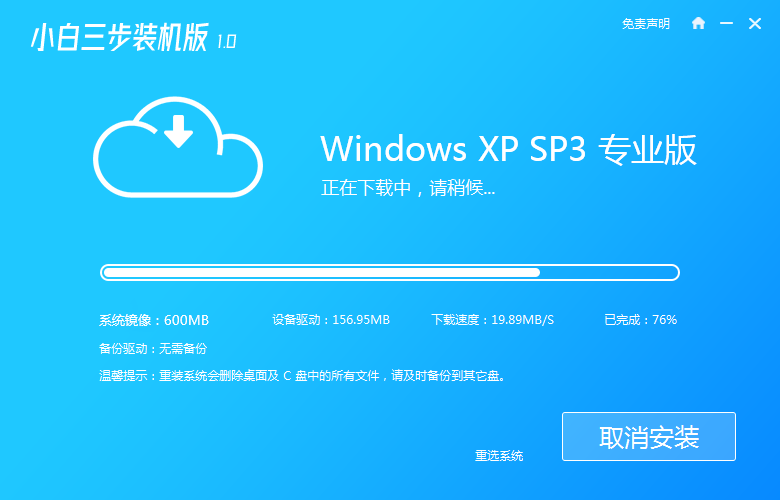
3.安装部署完成后,然后直接选择立即重启电脑。
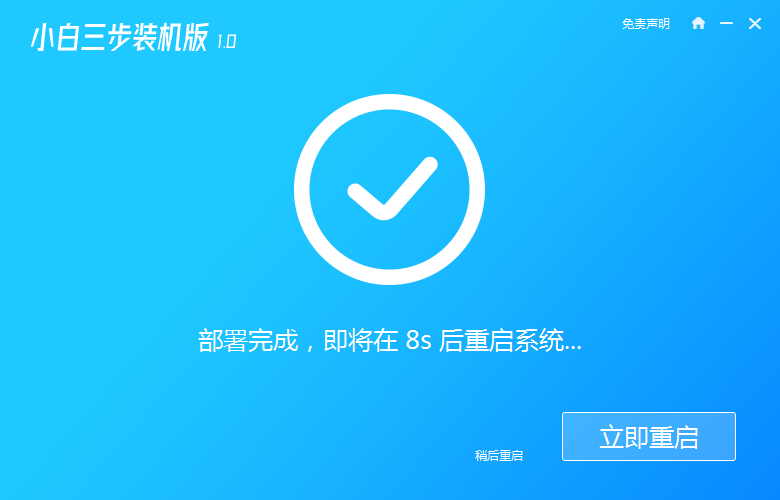
4.重启电脑后选择 XiaoBai-PE 进入 Windows PE 系统。

5.安装完成后,您只需要正常重启电脑,选择 Windows XP 进入即可。
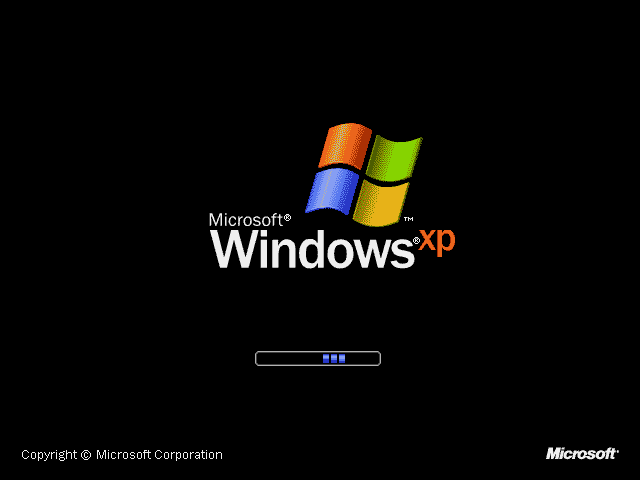
6.输入图片中的序列号,然后点击下一步。
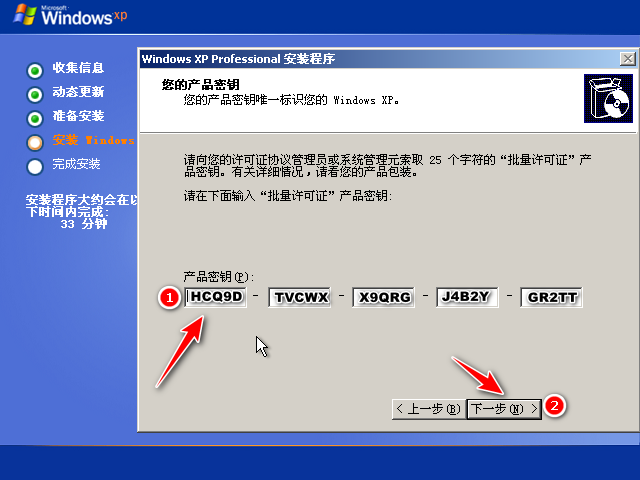
7.等待系统安装成功进入桌面即可。
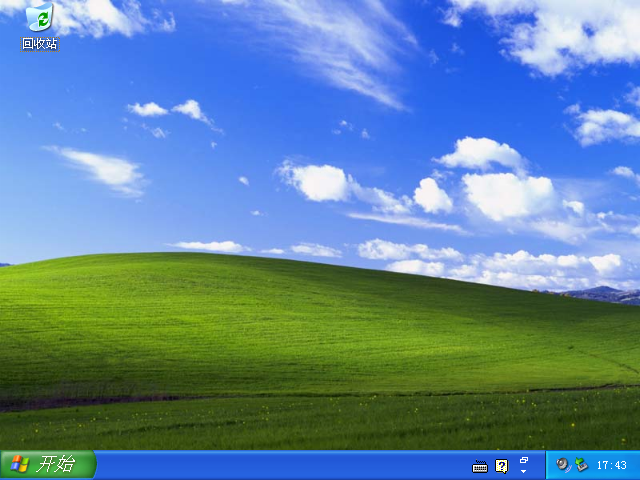
以上就是关于一键重装xp系统怎么操作的教程啦!希望能够帮助到大家!

windows操作系统中的xp系统是非常经典的操作系统,所以电脑xp系统到现在还是非常多人使用的。最近就有用户问小编一键重装xp系统怎么操作,那么今天小编就来给大家演示一下一键重装xp系统的方法。下面就让我们一起来看看吧!
一键重装xp系统的图文教程:
1.浏览器搜索小白官网下载并打开小白三步装机版软件,选择xp系统,点击立即重装。
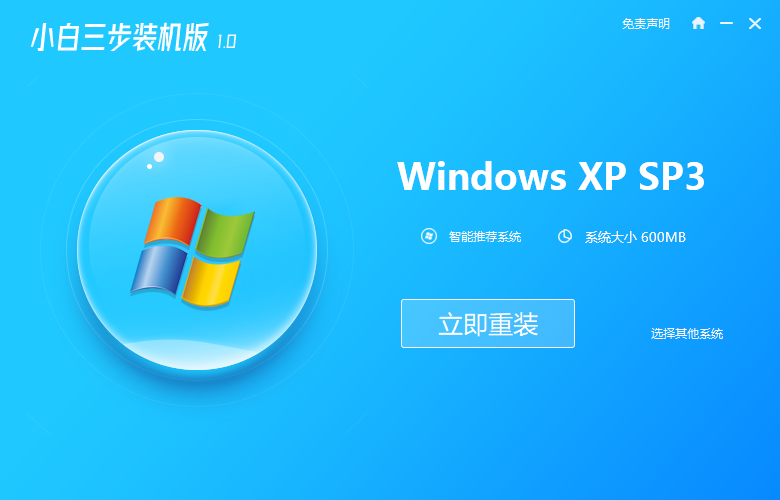
2.软件会自动下载 Windows XP 镜像以及 Pe系统。
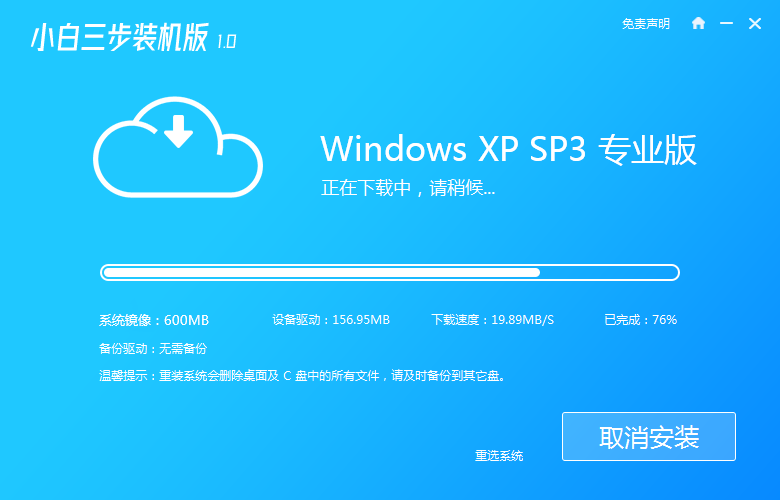
3.安装部署完成后,然后直接选择立即重启电脑。
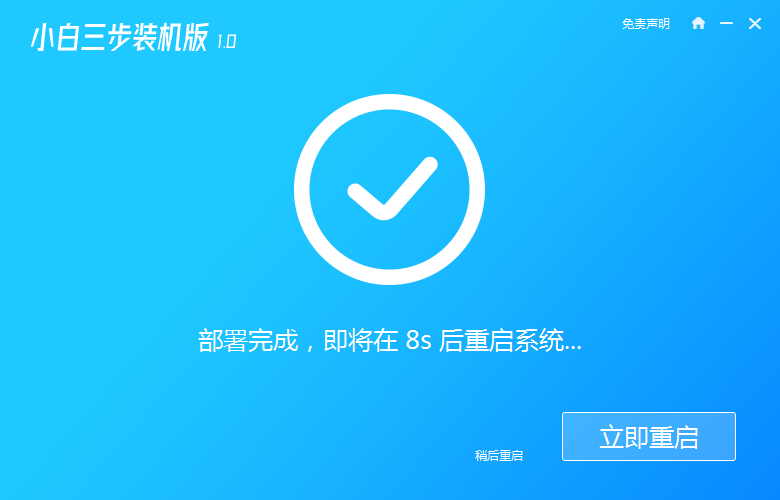
4.重启电脑后选择 XiaoBai-PE 进入 Windows PE 系统。

5.安装完成后,您只需要正常重启电脑,选择 Windows XP 进入即可。
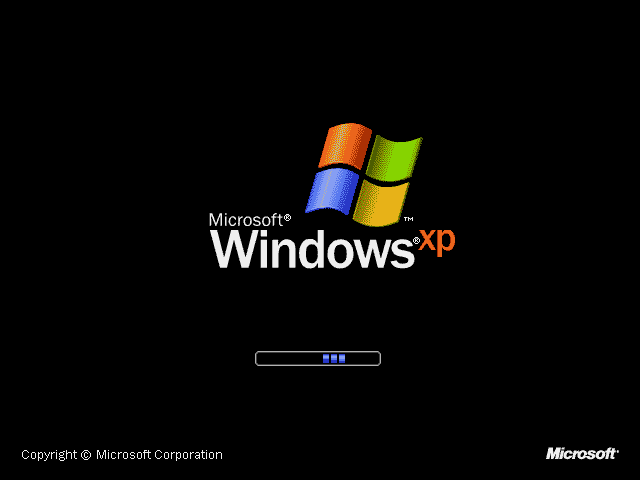
6.输入图片中的序列号,然后点击下一步。
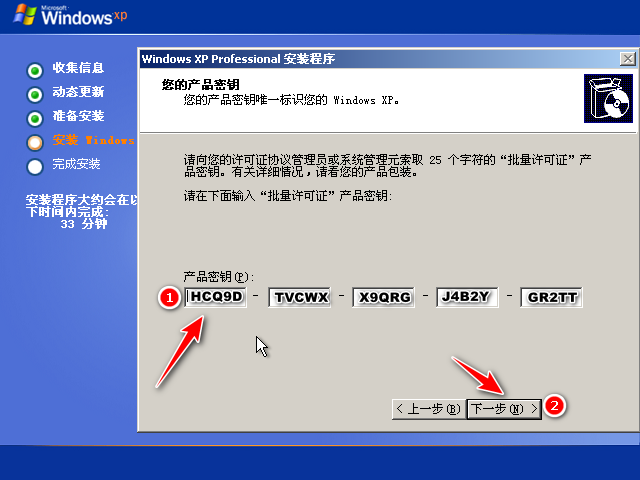
7.等待系统安装成功进入桌面即可。
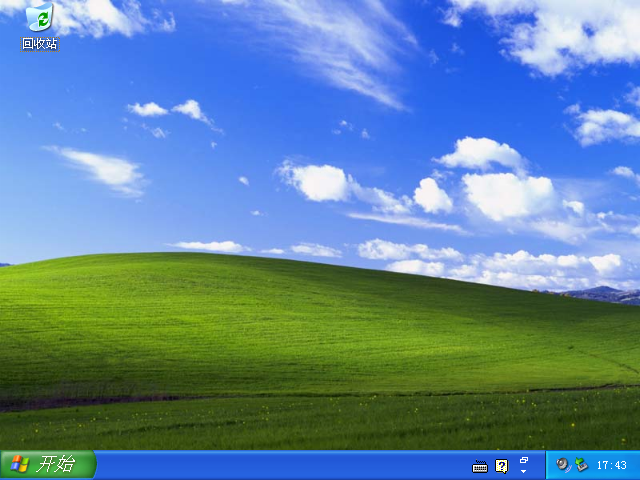
以上就是关于一键重装xp系统怎么操作的教程啦!希望能够帮助到大家!
















